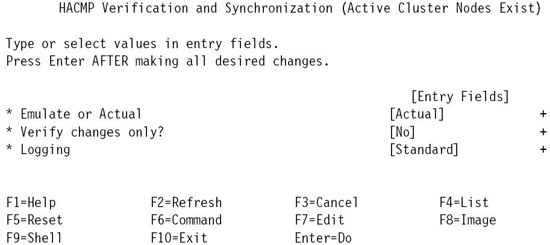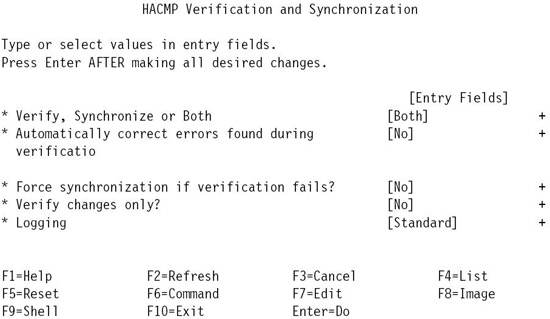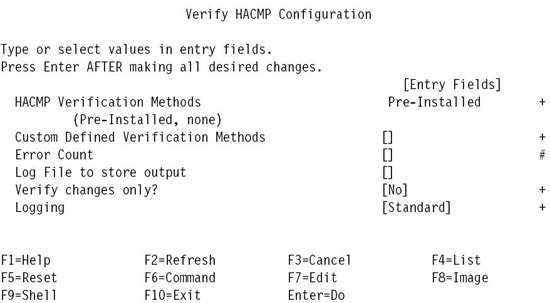Управление кластером
Синхронизация времени
Мы настоятельно рекомендуем выполнять синхронизацию времени на узлах кластера. Это необходимо для работы некоторых приложений, и, кроме того, выполнение демона xntpd упрощает администрирование кластера.
Конфигурирование NTP-клиентов
Если в вашей сети уже установлен сервер синхронизации времени, можно настроить узлы кластера на получение точного времени с этого сервера.
- Измените файл /etc/ntp.conf таким образом, чтобы он включал следующие три
строки:
server 192.169.1.254 # здесь следует указать IP-адрес вашего ntp-сервера времени driftfile /etc/ntp.drift tracefile /etc/ntp.trace
- Запустите демон xntpd:
startsrc -s xntpd
- Настройте xntpd на автоматический запуск во время загрузки. Удалите символ
комментария в начале следующей строки в файле /etc/rc.tcpip:
start /usr/sbin/xntpd "$src_running"
Установка сервера времени
Если в сети нет сервера времени, можно легко установить его в кластере. Без внешнего источника информации о времени значение времени на узлах будет неточным, но одинаковым.
- Выберите один из узлов на роль NTP-сервера. Желательно, чтобы это был узел с наивысшим приоритетом в кластере.
- Измените файл /etc/ntp.conf на NTP-сервере:
disable auth server 127.127.1.1 prefer # использовать локальное время как предпочтительное fudge 127.127.1.1 stratum 4 driftfile /etc/ntp.drift
- Отредактируйте файл /etc/ntp.conf на других узлах:Мы рекомендуем использовать базовый адрес NTP-сервера или постоянный интерфейс, если такой существует.
server 10.10.1.1 # здесь указывается базовый IP-адрес ntp-сервера времени вашего кластера driftfile /etc/ntp.drift tracefile /etc/ntp.trace
- Отредактируйте файл /etc/rc.tcpip на всех узлах, чтобы xntpd запускался автоматически:
start /usr/sbin/xntpd "src_running"
- Запустите xntpd на всех узлах:
startsrc -s xntpd
Верификация и синхронизация кластера
Верификация и синхронизация кластера HACMP обеспечивает правильность конфигурирования всех ресурсов, используемых или управляемых HACMP, а также согласованность всех правил владения ресурсами и прочих параметров между всеми узлами кластера.
Кластер HACMP хранит информацию обо всех ресурсах кластера и топологии кластера, а также некоторые дополнительные параметры в объектных классах HACMP в ODM. Для обеспечения надлежащего функционирования кластера ODM-файлы HACMP должны быть согласованы между всеми узлами кластера. В процессе верификации кластера проверяется согласованность ODM-файлов HACMP между всеми узлами, а также проверяется согласованность информации HACMP ODM с информацией AIX ODM. Успешное выполнение верификации означает, что конфигурация кластера синхронизирована между всеми узлами. На активном узле синхронизация вступает в действие немедленно. Синхронизация кластера синхронизирует ODM по всем узлам путем применения информации ODM с узла, на котором синхронизация была инициирована, на другие узлы.
Рекомендуется выполнять верификацию конфигурации кластера при каждом конфигурировании, переконфигурировании или обновлении кластера либо при изменении параметров операционной системы, которые могут повлиять на ресурсы кластера. Также рекомендуется периодически выполнять верификацию кластера.
Верификация и синхронизация кластера через SMIT
В SMIT (при выполнении команды smit hacmp) существует три различных пути выполнения верификации и синхронизации кластера:
- путь верификации Initialization and Standard Configuration (Инициализация и стандартное конфигурирование);
- путь верификации Extended Configuration (Расширенное конфигурирование);
- путь верификации Problem Determination Tools (Инструменты определения проблем).
Путь верификации Initialization and Standard Configuration (Инициализация и стандартное конфигурирование)
Можно использовать путь верификации Initialization and Standard Configuration (Инициализация и стандартное конфигурирование) следующим образом:
smit hacmp > Initialization and Standard Configuration (Инициализация и стандартное конфигурирование) > Verify and Synchronize HACMP Configuration (Верификация и синхронизация конфигурации HACMP).
При использовании пути верификации Initialization and Standard Configuration (Инициализация и стандартное конфигурирование) синхронизация автоматически выполняется после успешной верификации. Меню SMIT не содержит каких-либо дополнительных опций. При использовании этого пути функция автоматического исправления ошибок всегда активна. Дополнительные сведения о функции автоматического исправления ошибок см. "Автоматическое выполнение корректирующих действий во время верификации".
Путь верификации Extended Configuration (Расширенное конфигурирование)
При использовании пути Extended Configuration (Расширенное конфигурирование) можно выбрать один из нескольких типов верификации, а также можно указать, следует ли выполнять синхронизацию.
Для использования пути верификации Extended Configuration (Расширенное конфигурирование) в своем кластере следует выполнить следующие действия:
- Запустите smit hacmp -> Extended Configuration (Расширенное конфигурирование) -> Extended Verification and Synchronization (Расширенная верификация и синхронизация).
- Измените параметры в полях (для обычного выполнения верификации и синхронизации следует оставить параметры по умолчанию, как показано в примерах) и нажмите Enter.
- На рис. 8.22 показан экран SMIT при активном кластере (DARE – Dynamic Reconfiguration).
- На рис. 8.23 показан экран SMIT при неактивном кластере.
- После выполнения верификации можно увидеть, была ли она выполнена успешно.
Параметры пути верификации Extended Verification and Synchronization (Расширенная верификация и синхронизация) зависят от того, активен ли кластер на узле, на котором инициируется верификация. В активном кластере экран SMIT содержит следующие параметры:
- Emulate or Actual (Эмуляция или действительное выполнение). Опция Emulate выполняет верификацию в режиме эмуляции без применения изменений, тогда как опция Actual применяет изменения.
- Verify changes only (Выполнить только верификацию изменений). Опция No выполняет полную проверку топологии и ресурсов, тогда как опция Yes проверяет только изменения, произошедшие со времени последней верификации. Эта функция относится только к файлам HACMP ODM!
- Logging (Ведение журналов). Опция Verbose направляет все выходные данные, которые обычно записываются в файл clverify.log, на консоль.
При инициации верификации в неактивном кластере экран SMIT содержит следующие параметры:
- Verify, Synchronize or both (Верификация, синхронизация или обе операции). Опция Verify выполняет только верификацию, опция Synchronize выполняет только синхронизацию, опция Both выполняет как верификацию, так и синхронизацию в соответствии со значением опции Force synchronization if verification fails (Принудительная синхронизация при отказе верификации).
- Automatically correct errors found during verification (Автоматическое исправление ошибок, обнаруженных во время верификации). Подробное описание см. в разделе "Автоматическое выполнение корректирующих действий во время верификации".
- Force synchronization if verification fails (Принудительная синхронизация при отказе верификации). Опция No останавливает процедуру синхронизации/верификации после обнаружения ошибок верификации, тогда как опция Yes выполняет синхронизацию принудительно, независимо от результатов верификации. В целом мы не рекомендуем включать принудительную синхронизацию. В тех ситуациях, когда включение принудительной синхронизации необходимо, нужно понимать возможные последствия внесения изменений в конфигурацию кластера.
- Verify changes only (Выполнить только верификацию изменений). Опция No выполняет полную проверку топологии и ресурсов, тогда как опция Yes проверяет только изменения, произошедшие со времени последней верификации. Эта функция относится только к файлам HACMP ODM!
- Logging (Ведение журналов). Опция Verbose направляет все выходные данные, которые обычно записываются в файл clverify.log, на консоль.
Путь верификации Problem Determination Tools (Инструменты определения проблем)
Можно использовать путь верификации Problem Determination Tools (Инструменты определения проблем) путем запуска smit hacmp > Problem Determination Tools (Инструменты определения проблем) > HACMP Verification (Верификация HACMP) > Verify HACMP Configuration (Верификация кластера HACMP).
Использование пути верификации Problem Determination Tools (Инструменты определения проблем) предоставляет больше опций верификации, в частности определение настраиваемого метода верификации, однако не предоставляет возможности выбрать синхронизацию. Экран SMIT пути верификации Problem Determination Tools (Инструменты определения проблем) представлен на рис 8.24.
В случае отказа верификации необходимо исправить ошибки и повторить верификацию как можно скорее. Сообщения верификации указывают, где произошла ошибка (например, на узле, на устройства или в команде). Расположение и назначение журналов верификации описывается в разделе "Файлы журналов верификации".